În acest articol, veți afla despre cum să instalați Windows 7 de pe o unitate flash USB și cum să faceți acest lucru și ce să faceți.
DVD-urile fizice sunt un lucru din trecut, deoarece dimensiunile PC-urilor noastre continuă să scadă și apar noi factori de formă. Microsoft distribuie Windows 7 și Windows 8 pe discuri fizice sau imagini DVD, numite fișiere ISO, care sunt de obicei scrise pe suport fizic. Acest lucru a devenit o problemă, deoarece multe laptopuri și tablete nu mai sunt livrate cu DVD-uri. Cea mai bună modalitate de a instala Windows pe aceste dispozitive este să utilizați o unitate USB cu fișiere de instalare Windows. Ca un avantaj suplimentar, unitățile flash USB moderne sunt de obicei mult mai rapide decât DVD-urile, ceea ce duce la instalarea rapidă. Astfel, astăzi vom considera sistemul de operare Windows 7 ca fiind instalat de pe o unitate flash USB.
Cum se instalează de pe o unitate flash USB - Ce este necesar pentru asta?
Înainte de a începe instalarea Windows 7 de pe o unitate flash USB, veți avea nevoie de:
- Windows 7 sau Windows 8 ISO și WinRAR sau un DVD înregistrat cu fișiere sursă de instalare.
- 4 GB unitate flash USB pentru Windows 7. Pentru unele build-uri Windows 8, este posibil să aveți nevoie de o unitate USB de 8 GB.
Cum se instalează Windows 7 de pe o unitate flash USB - moduri
Prima cale. Utilizarea consolei (cmd)
Pregătirea spațiului de stocare USB
Deci, să începem procesul de instalare a Windows 7 de pe o unitate flash USB.
- În primul rând, trebuie să formatăm unitatea USB pentru a șterge toate datele existente de pe disc. Faceți clic pe butonul "Start". și apoi "Computer". pentru a deschide discurile.
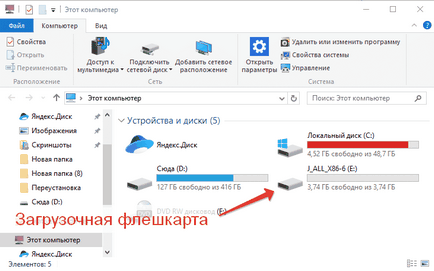
- Apoi faceți clic dreapta pe unitatea flash USB detașabilă și selectați "Format ...".
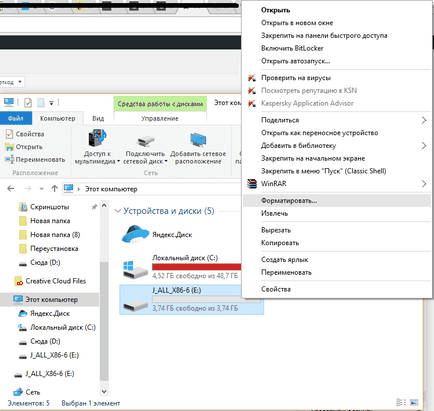
- Faceți clic pe "Start". iar unitatea flash USB va fi formatată.
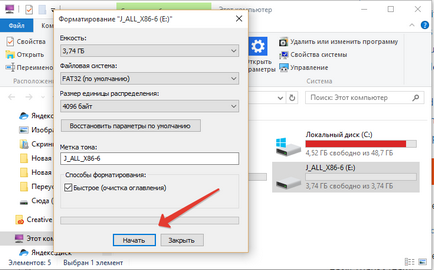
- După aceasta, veți vedea o cutie de avertizare și atenție, dar trebuie doar să faceți clic pe butonul "OK".
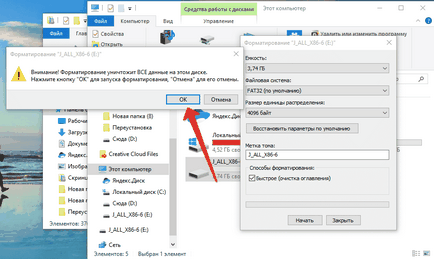
- Gata! Cardul dvs. flash a fost formatat. Acum se poate porni în siguranță Windows 7.
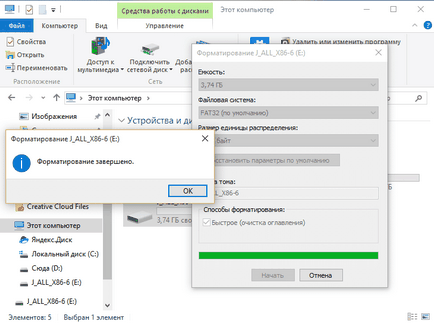
Pregătirea fișierelor sursă
Acum este timpul să extrageți instalarea din imaginea ISO Windows 7/8. Dacă aveți un DVD de instalare fizică pentru Windows, treceți la pasul 3.
Pentru a extrage fișiere din fișierul ISO, veți avea nevoie de WinRAR. Dacă nu aveți deja WinRAR, descărcați și instalați-l acum.
- După ce ați instalat WinRAR, mergeți la fișierul ISO din Explorer și faceți clic dreapta pe fișier și selectați Extras la <имя папки> .
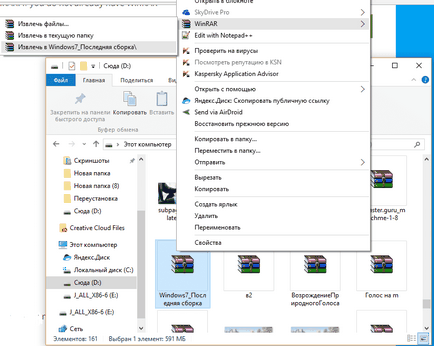
- Acum fișierul ISO va fi extras într-un subfolder cu același nume ca fișierul ISO. Acest lucru poate dura câteva minute.
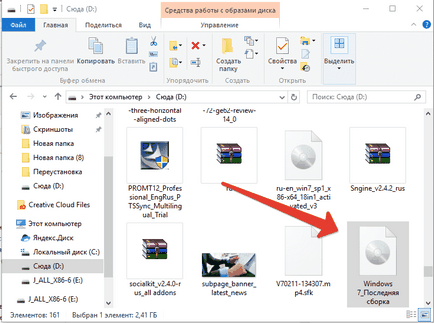
Utilizarea fișierelor sursă extrase
- Mai întâi trebuie să apăsați combinația de taste "Win + R", după deschiderea ferestrei Run, trebuie să introduceți comanda "cmd".
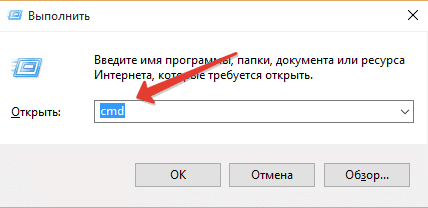
- După ce introduceți comanda "cmd", trebuie să apăsați butonul Enter.
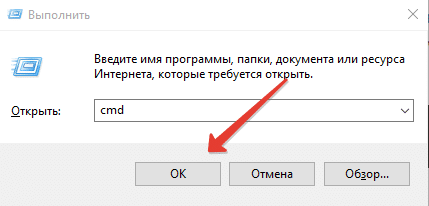
- Apoi, veți deschide o fereastră de consolă în care vom tasta anumite comenzi.
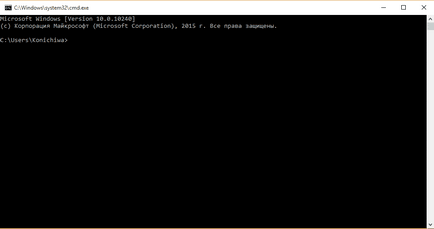
- Acum trebuie să introduceți partiția hard disk pe care este localizată imaginea ISO bootabilă, apoi apăsați butonul Enter.
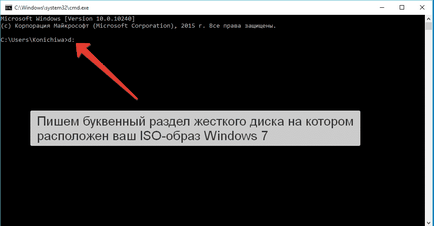
- După aceea, va trebui să scrieți numele folderului în care a fost dezarhivată imaginea ISO, apoi apăsați butonul Enter.
Comandă: numele folderului cd
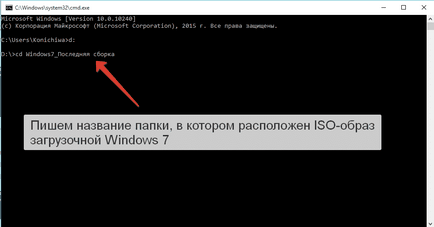
- Apoi trebuie să definim secțiunea unității flash, astfel încât toate datele din Windows 7 și imaginea de încărcare să se mute corect pe unitatea flash USB.
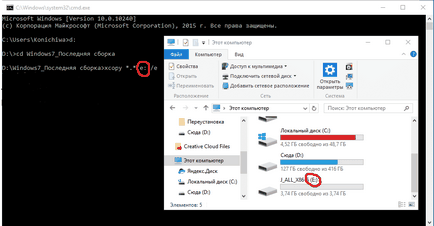
- Când secțiunea de card flash a fost definită, trebuie să o introduceți în șir împreună cu alte comenzi, apoi apăsați butonul Enter.
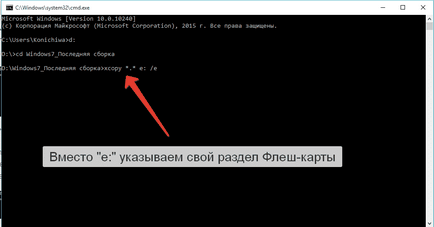
Utilizarea DVD-ului de instalare fizică Windows
Instrucțiunile diferă ușor atunci când folosiți un DVD fizic.
- Deschideți un prompt de comandă și introduceți o comandă, apoi apăsați pe Enter. Înlocuiți secțiunea D cu litera unității CD-ROM și înlocuiți litera literei secțiunii J cu litera secțiunii unității flash USB.
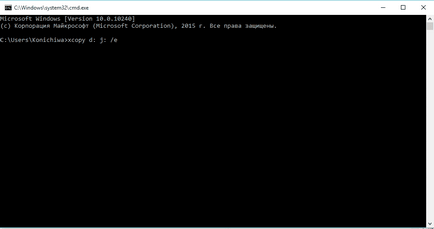
Instalarea Windows 7/8 de pe o unitate flash USB
Odată ce copia fișierului este completă, puteți conecta unitatea USB la computer. Porniți-l și apăsați combinația de taste pentru a deschide meniul de încărcare pentru modelul dvs. De obicei, acesta este F12 sau F1.
După selectarea spațiului de stocare USB, Windows 7/8 va începe încărcarea. În acest moment, instalarea Windows este aceeași ca pe un laptop sau desktop obișnuit.
A doua cale. Utilizarea programului oficial Windows
Dacă doriți să instalați Windows, dar nu aveți o unitate DVD, creați pur și simplu o unitate USB bootabilă cu mediile de instalare necesare. Iată cum se poate face acest lucru pentru Windows 10, 8 sau 7.
Deci, vom crea o unitate USB simplă, care va acționa exact ca un DVD de instalare și va instala o versiune de Windows. Dacă doriți să creați o unitate USB cu care să puteți instala mai multe versiuni de Windows, trebuie să urmați aceste instrucțiuni.
Crearea sau încărcarea unei imagini ISO pentru mediile de instalare Windows
Înainte de a vă putea crea propriul disc de instalare USB, trebuie să aveți disponibilă mediul de instalare Windows ca fișier ISO. Dacă ați instalat deja DVD-ul de instalare, îl puteți folosi pentru a crea un fișier ISO cu ImgBurn, un mic utilitar gratuit care există pentru totdeauna. Dacă nu aveți un DVD de instalare Windows, puteți descărca fișierele ISO pentru Windows 10, 8 sau 7 direct de la Microsoft.
Pentru a crea programul de instalare, veți avea nevoie de cel puțin 4 GB de memorie flash. Asigurați-vă că ați copiat tot ce doriți de la ea, deoarece acest proces îl va șterge. Când aveți atât ISO, cât și o unitate flash USB, sunteți gata să continuați.
Creați o unitate USB pentru Windows 7 utilizând instrumentul de pornire a dispozitivului Windows / DVD USB
Când fișierul dvs. ISO este salvat pe computer, următorul pas este să descărcați și să instalați instrumentul Windows USB / DVD Download Tool. Descrierea de pe această pagină, pe pagina de descărcare și în instrument în sine vorbesc multe despre Windows 7 și chiar XP. Nu lăsa asta să te îngrijoreze. Instrumentul funcționează excelent pentru Windows 7, 8 și chiar 10.
Odată ce aveți acest program pe computerul dvs., crearea unei unități USB va fi un proces destul de simplu.
- Rulați instrumentul și dați-i permisiunea de a efectua modificări în computer. Faceți clic pe "Răsfoiți". Pentru a găsi fișierul dvs. Windows Windows, faceți clic pe "Next".
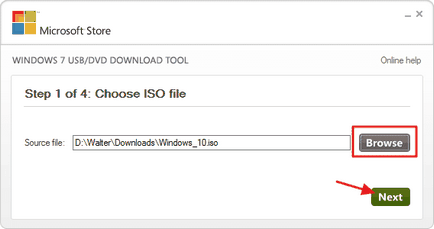
- În pagina următoare, faceți clic pe "Dispozitiv USB". Instrumentul poate de asemenea să inscripționeze ISO pe DVD dacă aveți nevoie de el.
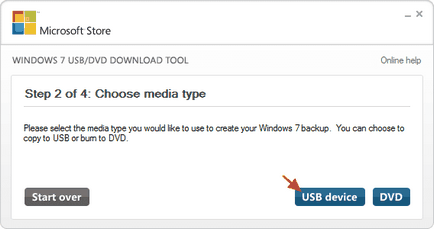
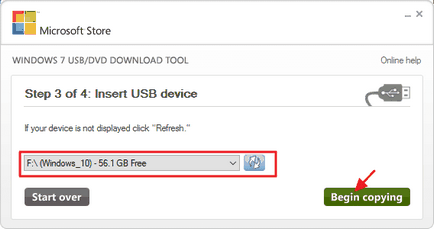
- Dacă unitatea USB are deja ceva, veți vedea un avertisment că va fi formatat și veți pierde toate datele stocate pe disc. Mergeți mai departe și dați clic pe "Ștergeți dispozitivul USB". Dacă ați început cu o unitate USB nou formatată, nu veți vedea acest avertisment.
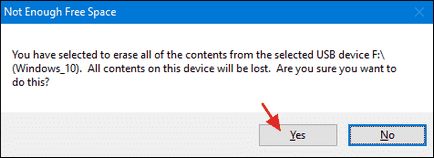
- Acum, trebuie doar să așteptați finalizarea procesului, care de obicei durează 15-20 de minute. Discul va fi formatat, iar fișierele vor fi copiate pe unitatea flash USB.
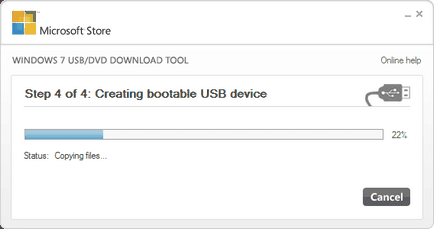
- Când procesul este complet, puteți închide instrumentul de descărcare.
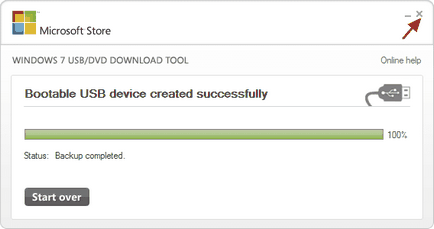
- Dacă vă uitați la unitatea flash USB în Windows Explorer, puteți vedea aceleași fișiere ca la deschiderea DVD-ului de instalare.
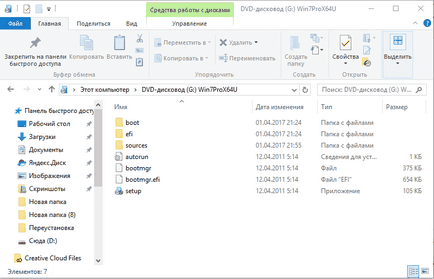
- Acum, dacă aveți unitatea de instalare USB, o puteți folosi pentru a porni computerul pe care doriți să instalați Windows. Este posibil să vă deranjezi cu BIOS-ul de pe computer pentru a porni din USB sau pentru a schimba mai întâi boot-order pentru a porni de la USB. Puteți chiar să utilizați discul pe computerele care nu acceptă încărcarea de pe USB, dar va trebui să urmați pașii suplimentari pentru a crea un CD bootabil.
Articole similare
Trimiteți-le prietenilor: